win10出现应用程序的并行配置不正确怎么办
发布时间:2016-02-24 来源:查字典编辑
摘要:许多win10用户有时会遇到一个问题,在运行应用程序时,出现“应用程序的并行配置不正确”的错误提示,对于造成该错误提示的原因无法使因为Win...
许多win10用户有时会遇到一个问题,在运行应用程序时,出现“应用程序的并行配置不正确”的错误提示,对于造成该错误提示的原因无法使因为Windows Modules Installer启动项出现错误造成的,对于该问题我们大可不必担心,是有办法解决的,下面小编就为大家带来了解决应用程序的并行配置不正确的方法,有需要的可看下。
错误表现方式
 提示“应用程序无法启动,因为应用程序的并行配置不正确。请参阅应用程序事件日志,或使用命令行sxstrace.exe工具”。
提示“应用程序无法启动,因为应用程序的并行配置不正确。请参阅应用程序事件日志,或使用命令行sxstrace.exe工具”。
解决方法一1、开始 - 运行(输入services.msc)- 确定或回车,打开:服务(本地);
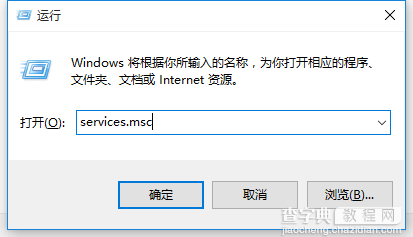 2、我们在服务(本地)窗口找到:Windows Modules Installer服务,查看是否被禁用;
2、我们在服务(本地)窗口找到:Windows Modules Installer服务,查看是否被禁用;
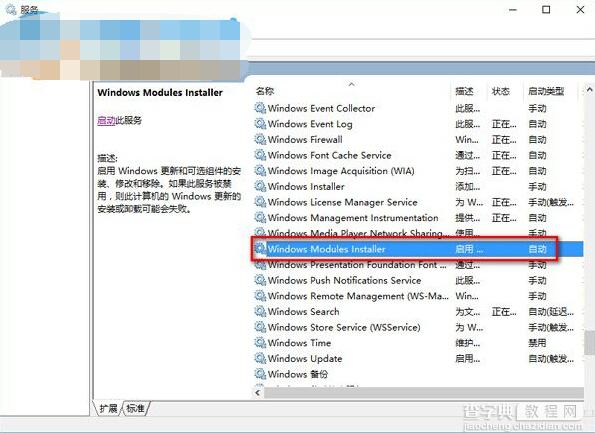 3、如果Windows Modules Installer服务被禁用,我们必须把它更改为启用 - 手动,重启计算机,再安装应用程序。
3、如果Windows Modules Installer服务被禁用,我们必须把它更改为启用 - 手动,重启计算机,再安装应用程序。
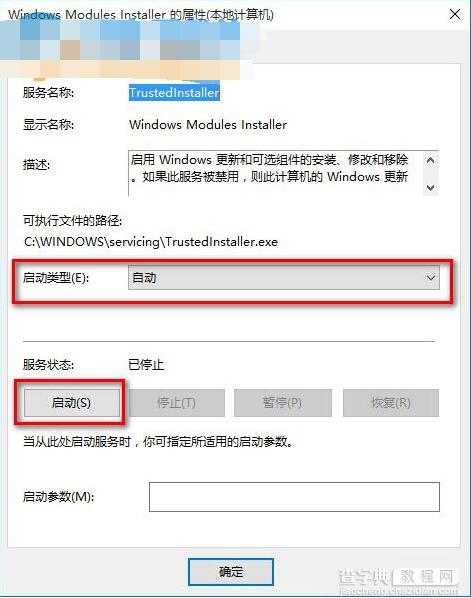 解决方法二如果还是出现上述错误,那就是我们的系统缺少Microsoft Visual C++ 20XX(运行库)文件。
解决方法二如果还是出现上述错误,那就是我们的系统缺少Microsoft Visual C++ 20XX(运行库)文件。
Microsoft Visual C++ 20XX(运行库)(XX表示:05、08、10)安装完成后,重启计算机,再安装应用程序。
通过上述量中方法我们就能够完美解决运行程序出现”应用程序的并行配置不正确“的错误提示了


